
Adobe Acrobat
Muokkaa skannattuja PDF-asiakirjoja helposti OCR:n avulla.
Voit poimia tekstiä ja muuntaa skannatut asiakirjat muokattaviksi, hakukelpoisiksi PDF-tiedostoiksi välittömästi Adobe Acrobatin optisella merkintunnistuksella (OCR).
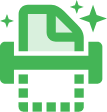
Uudelleenkirjoitus, uudelleenmuotoilu ja skannaus – skannatun tekstitiedoston päivitys ei ole koskaan ollut helppoa eikä nopeaa. Ennen kuin nyt. Lue, kuinka Adobe Acrobat voi muuttaa skannatut tiedostot OCR-teknologian avulla hetkessä muokattaviksi PDF-tiedostoiksi, joiden tekstiä voi muokata ja joiden mukautetut kirjasimet näyttävät samalta kuin alkuperäisissä tiedostoissa.

Välitön muunnos
Tee manuaalisesta tietojen syötöstä historiaa. Acrobat toimii tekstimuunnosohjelmana optisen merkintunnistuksen avulla (OCR). Se purkaa tekstiä automaattisesti mistä tahansa skannatusta paperidokumentista tai kuvatiedostosta ja muuntaa sen muokattavaksi tekstiksi PDF-tiedostossa.

Fonttien sovitus
Voit olla rauhallisin mielin, kun tiedät, että Acrobat pystyy tunnistamaan tekstin ja sen muotoilun. Uusi PDF vastaa alkuperäistä tulostetta automaattisen, mukautetun kirjasinten muodostuksen avulla.

Office-yhteensopiva
Voit työskennellä uudella PDF-tiedostolla myös muissa sovelluksissa, mikä helpottaa sen lisäämistä nykyisiin työnkulkuihin. Leikkaa ja liitä sisältö tai vie se Microsoft Word (DOCX) -asiakirjaan, johonkin toiseen Office-tiedostoon (PPT tai XLS) tai tekstitiedostoon (TXT-tiedosto).

Täydellinen arkistointiin
Säilytä dokumenttien tarkka ulkoasu ja rajoita muokkausominaisuuksia tallentamalla ne älykkäiksi PDF-tiedostoiksi, jotka sisältävät hakukelpoisen ja kopioitavan tekstin.
Skannattujen dokumenttien muokkaus:
- Avaa skannatun kuvan sisältävä PDF-tiedosto Acrobatissa Macille tai PC-tietokoneelle.
- Napsauta Muokkaa PDF -työkalua oikeassa ruudussa. Acrobat soveltaa automaattisesti optista tekstintunnistusta (OCR) dokumenttiisi ja muuntaa sen täysin muokattavaksi kopioksi PDF-dokumentistasi.
- Napsauta muokattavaa tekstielementtiä ja aloita kirjoitus. Uusi teksti vastaa alkuperäisten kirjasinten ulkonäköä skannatussa kuvassa.
- Valitse Tiedosto > Tallenna nimellä ja kirjoita muokattavan dokumentin uusi nimi.
Liittyvät ominaisuudet
Hyödynnä Adobe Acrobatia tehokkaammin näiden vinkkien avulla:
Tiedostojen yhdistäminen yhdeksi PDF-tiedostoksi ›